

Zobrazení náhledu je WYSIWYG a zobrazuje, jak nastavení produkce ovlivní vzhled vašeho dokumentu. V zobrazení [Náhled] můžete použít různé nástroje.
|
Nástroj |
Popis |
|---|---|

|
|

|
[Zobrazení miniatur] - [Připnout nebo odepnout dialogové okno] Zobrazení náhledu se zavře při klepnutí mimo dialogové okno náhledu. |
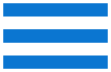
|
[Zobrazení miniatur] - uchování otevřeného zobrazení náhledu Zobrazení náhledu zůstane otevřené při klepnutí mimo dialogové okno náhledu. |

|
Tato ikona se zobrazí v zobrazení náhledu pro každý list s označenou stránkou. |
|
Modré pozadí |
Zobrazení náhledu může označit listy modrým pozadím. Jde o listy s označenými stránkami.
|

|
|
|
Výběr zvětšení |
Zadejte faktor zvětšení. |

|
[Zobrazení obsahu stránek] Zobrazení nebo skrytí obsahu stránek v náhledu. Toto nastavení lze použít v kombinaci s nastavením [Zobrazení abstraktních symbolů na stránkách]. |

|
[Zobrazení abstraktních symbolů na stránkách] Zobrazení nebo skrytí abstraktních symbolů stránek v náhledu. Abstraktní symboly zobrazují číslo stránky a vzhled vyřazení stránky. Toto nastavení lze použít v kombinaci s nastavením [Zobrazení obsahu stránek]. |

|
[Oříznutí bez změny vel.] Klepnutím na tuto ikonu se zobrazí velikost oříznuté stránky. Oříznutá stránka obsahuje obsah stránky. Rámeček oříznutí se zobrazí tečkovaně. |

|
Klepnutím na tuto ikonu přepnete viditelnost okrajů po stranách papíru, kam tiskárna nedokáže nanést inkoust. |